
- •Курсовая работа
- •Постановка задачи
- •Выбор и настройка инструментов программирования
- •Выбор инструментов программирования
- •Установка и настройка инструментов программирования
- •Разработка графического интерфейса
- •Форма главного окна для отображения папок и сообщений
- •Форма модального окна настроек параметров для авторизации
- •Форма модального окна отправки сообщения с вложениями
- •Дополнительные формы
- •Разработка кода
- •Разработка модульной структуры
- •Разработка кода
- •Класс «ImapSettings»
- •Класс «SmtpSettings»
- •Файлы «tools.H» и «main.Cpp»
- •Класс «SendMessageDialog»
- •Класс «SettingsDialog»
- •Класс «MainWindow»
- •Руководство пользователя
- •Настройка учетной записи
- •Обновление списка папок с сообщениями
- •Отправка сообщения
- •Работа с папками
- •Работа с сообщениями
- •Заключение
- •Список литературы
- •Приложение
Установка и настройка инструментов программирования
Порядок установки и настройки:
Qt.
Загрузить по кнопке «Download the Qt Online Installer» на сайте:
https://www.qt.io/download-open-source
При установке выбрать:
Qt 6.2.3 Prebuilt Components for MinGW 11.2.0 64-bit («Qt 6.2.3» «MinGW 11.2.0 64-bit»);
CDB Debugger support for Qt Creator («Developer and Designer Tools» «Qt Creator 6.0.2 CDB Debugger Support»);
MinGW-builds 11.2.0 64-bit toolchain with gcc 11.2.0 («Developer and Designer Tools» «MinGW 11.2.0 64-bit»);
CMake Tools 3.21.1 («Developer and Designer Tools» «CMake 3.21.1 64-bit»);
Ninja 1.10.2.
Добавить в переменную среды PATH (и в пользовательскую, и в системную): «C:\Qt\Tools\mingw900_64\bin».
Добавить в переменную среды PATH (и в пользовательскую, и в системную): «C:\Qt\Tools\CMake_64\bin».
Итоговый размер «C:\Qt»: 2.19 ГиБ.
OpenSSL.
Загрузить на сайте:
https://slproweb.com/products/Win32OpenSSL.html
Установить в папку «C:\Program Files\OpenSSL-Win64».
OpenSSL DLLs устанавливать в системную директорию Windows.
Итоговый размер «C:\Program Files\OpenSSL-Win64»: 278.07 МиБ.
Boost.
Загрузить на сайте:
https://www.boost.org/users/download/
Распаковать в папку «C:\boost_1_78_0».
Открыть файл bootstrap.bat в этой папке с помощью блокнота и заменить строку "call .\build.bat" на строку "call .\build.bat %1", изменения сохранить.
Открыть командную строку.
Выполнить в командной строке: cd C:\boost_1_78_0\
Выполнить в командной строке: .\bootstrap.bat gcc
В выводе должно появиться "Bootstrapping is done. To build, run:".
Выполнить в командной строке:
.\b2 --build-type=minimal toolset=gcc link=static threading=multi stage
Выполнить в командной строке: .\b2 install
В результате в корне диска C будет создана папка Boost с подпапками lib и include.
Добавить в переменную среды PATH (и в пользовательскую, и в системную): «C:\Boost».
Итоговый размер «C:\Boost»: 840.29 МиБ.
Mailio.
Загрузить на сайте:
https://github.com/karastojko/mailio
Распаковать в папку «C:\mailio».
Открыть командную строку.
Выполнить в командной строке: cd C:\mailio\
Выполнить в командной строке: mkdir build
Выполнить в командной строке: cd .\build
Выполнить в командной строке: cmake.exe .. -G "MinGW Makefiles"
Выполнить в командной строке: make install
Make for Windows: http://gnuwin32.sourceforge.net/packages/make.htm
В результате в папке «C:\Program Files (x86)» будет создана папка mailio с подпапками include, lib и share.
Итоговый размер «C:\Program Files (x86)\mailio»: 88.15 МиБ.
Суммарный размер: 3.38 ГиБ.
Разработка графического интерфейса
Форма главного окна для отображения папок и сообщений
Форма главного окна для отображения папок и сообщений приведена на рис. 3.1.
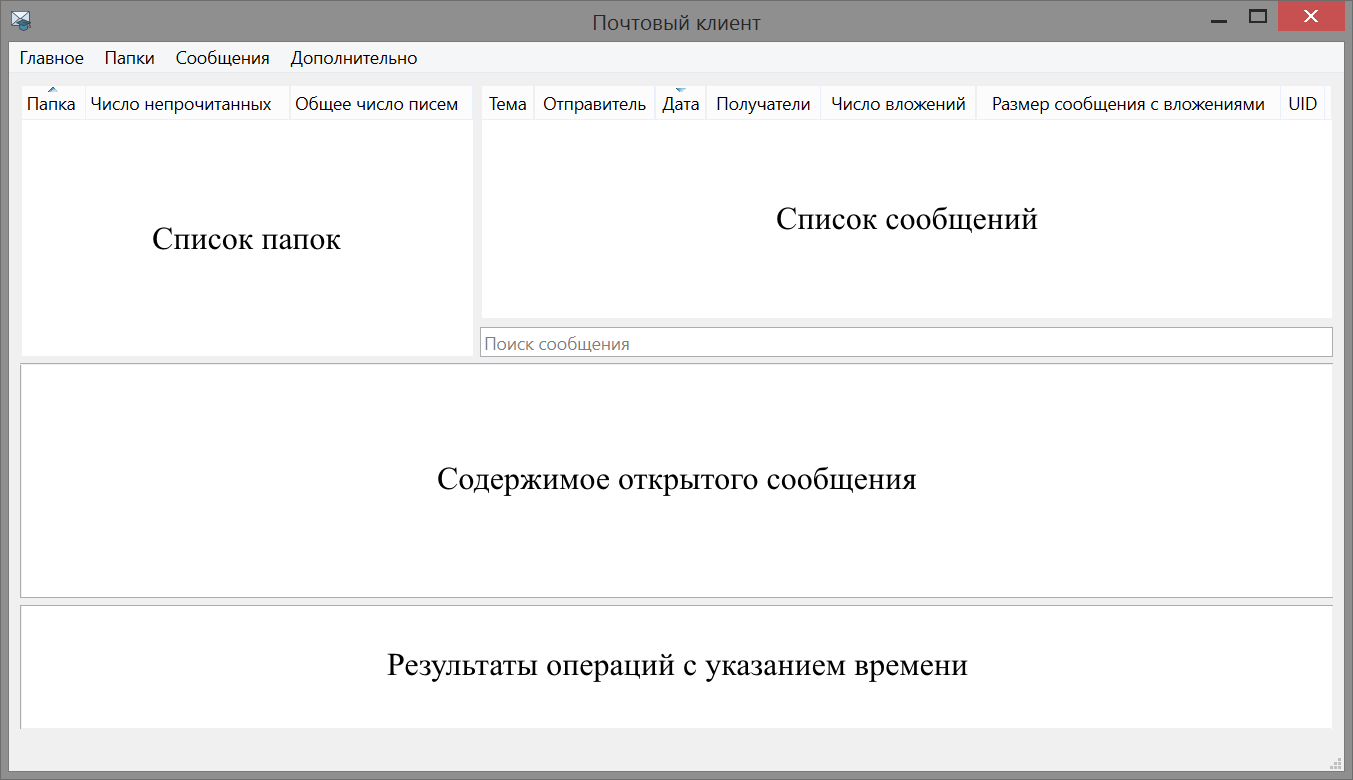
Рисунок 3.1. Форма главного окна для отображения папок и сообщений
Меню состоит из следующих пунктов (рис. 3.2):
«Главное».
«Обновить папки с сообщениями».
«Настроить учетную запись».
Разделитель.
«Выйти из программы».
«Папки».
«Добавить папку».
«Переименовать выбранную папку».
«Удалить выбранную папку».
«Сообщения».
«Отправить сообщение».
«Скачать вложение выбранного сообщения».
Разделитель.
«Скопировать выбранные сообщения в папку…».
«Удалить выбранные сообщения безвозвратно».
«Дополнительно».
«Очистить все и отключить автообновление».
«Статистика».
«О программе».
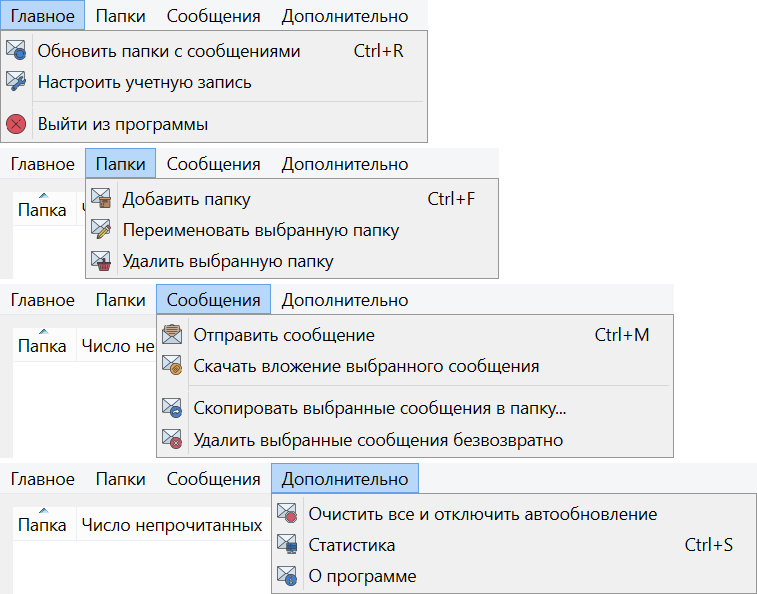
Рисунок 3.2. Меню
